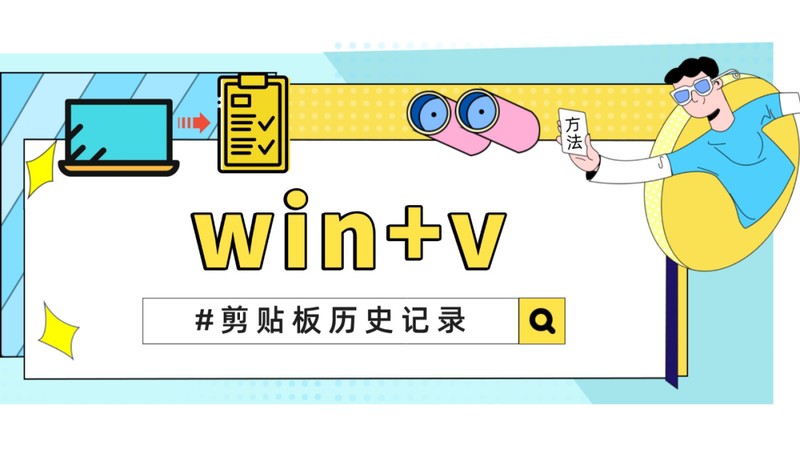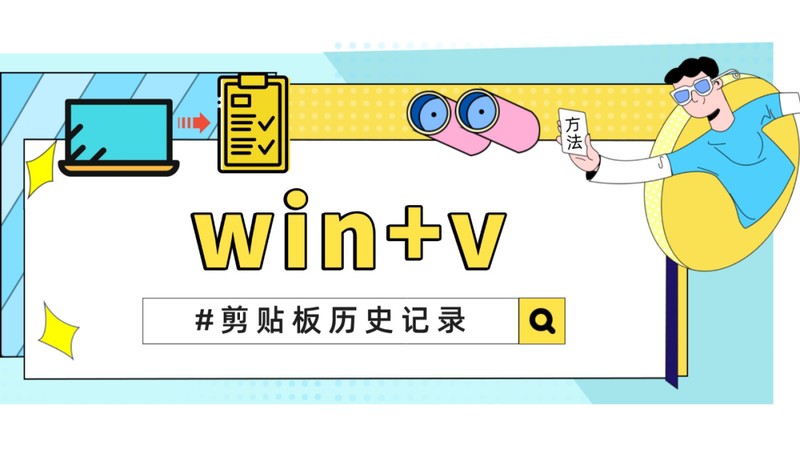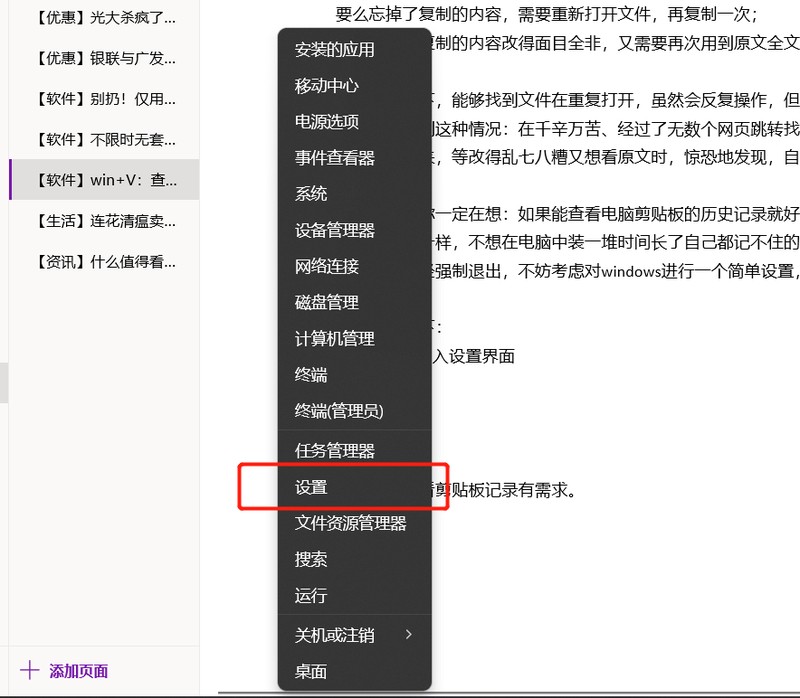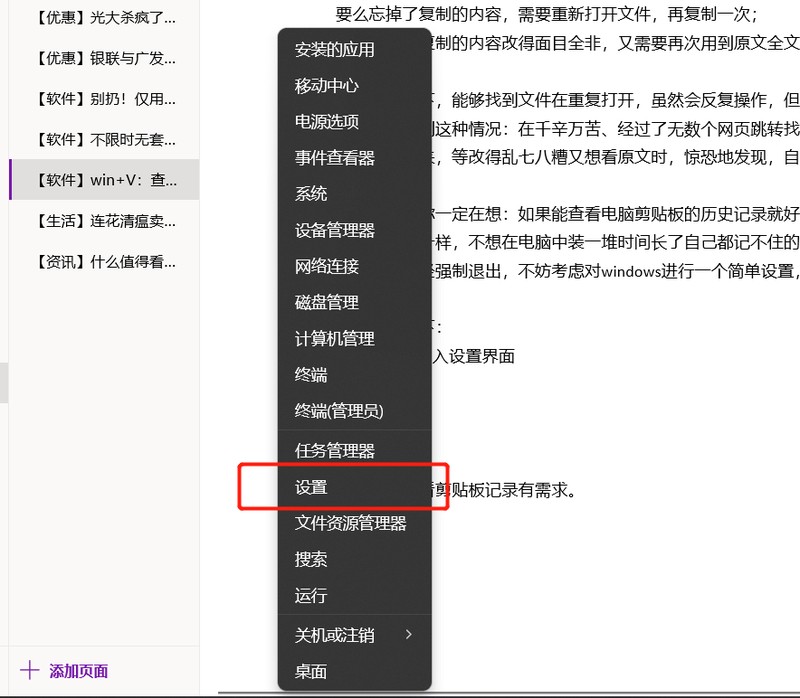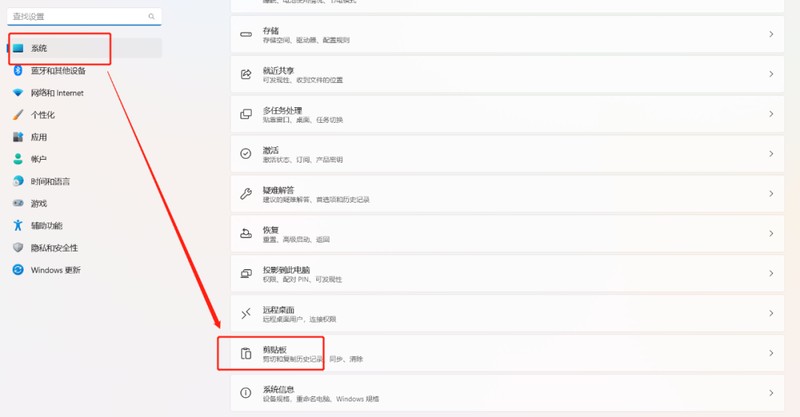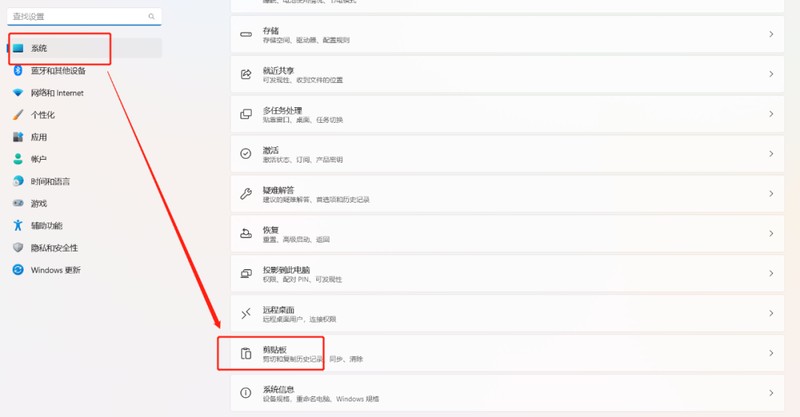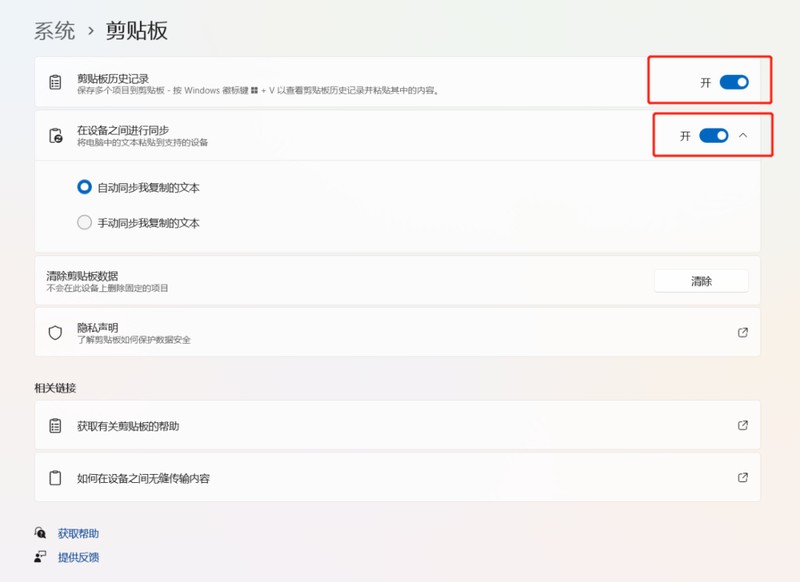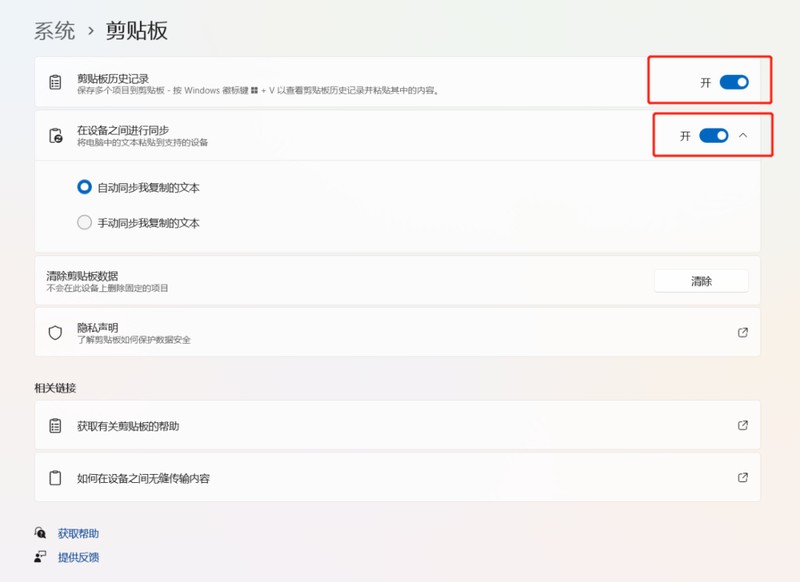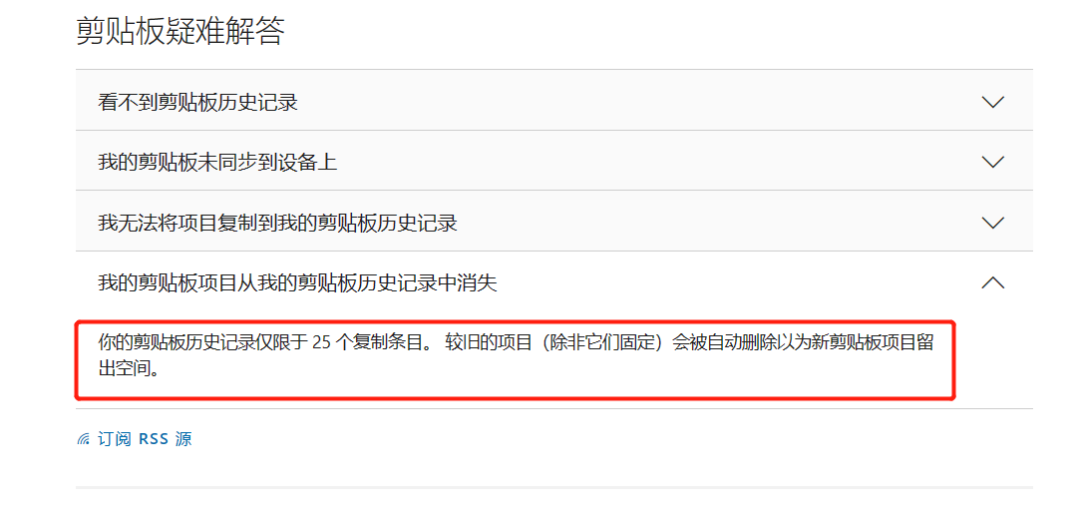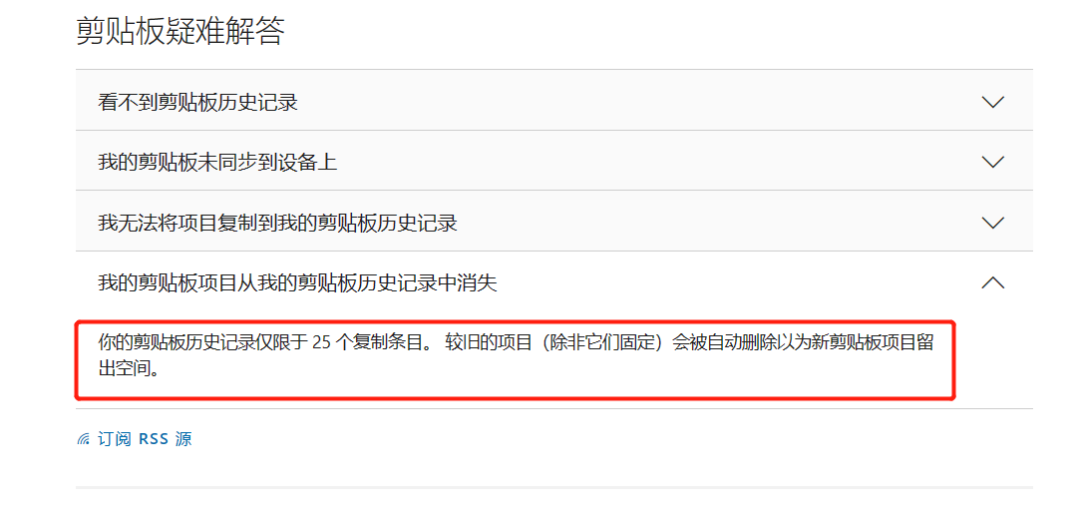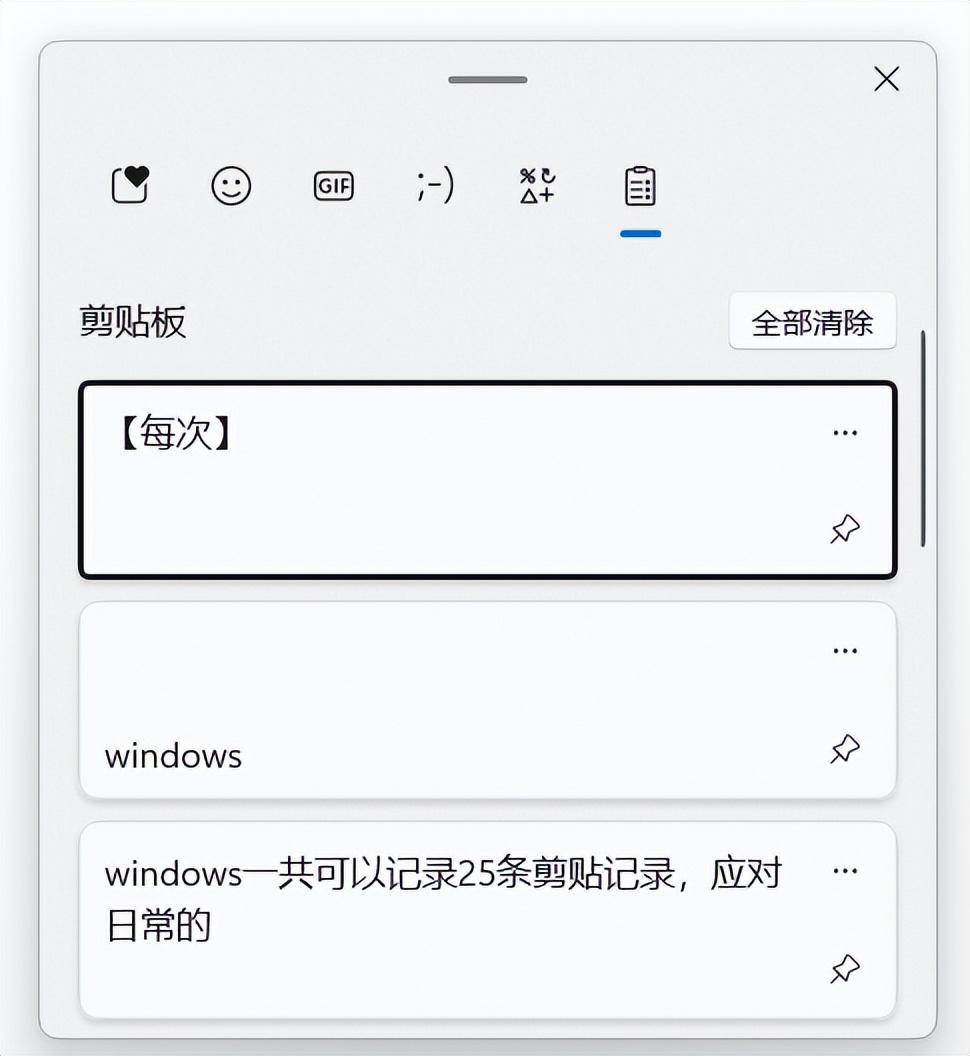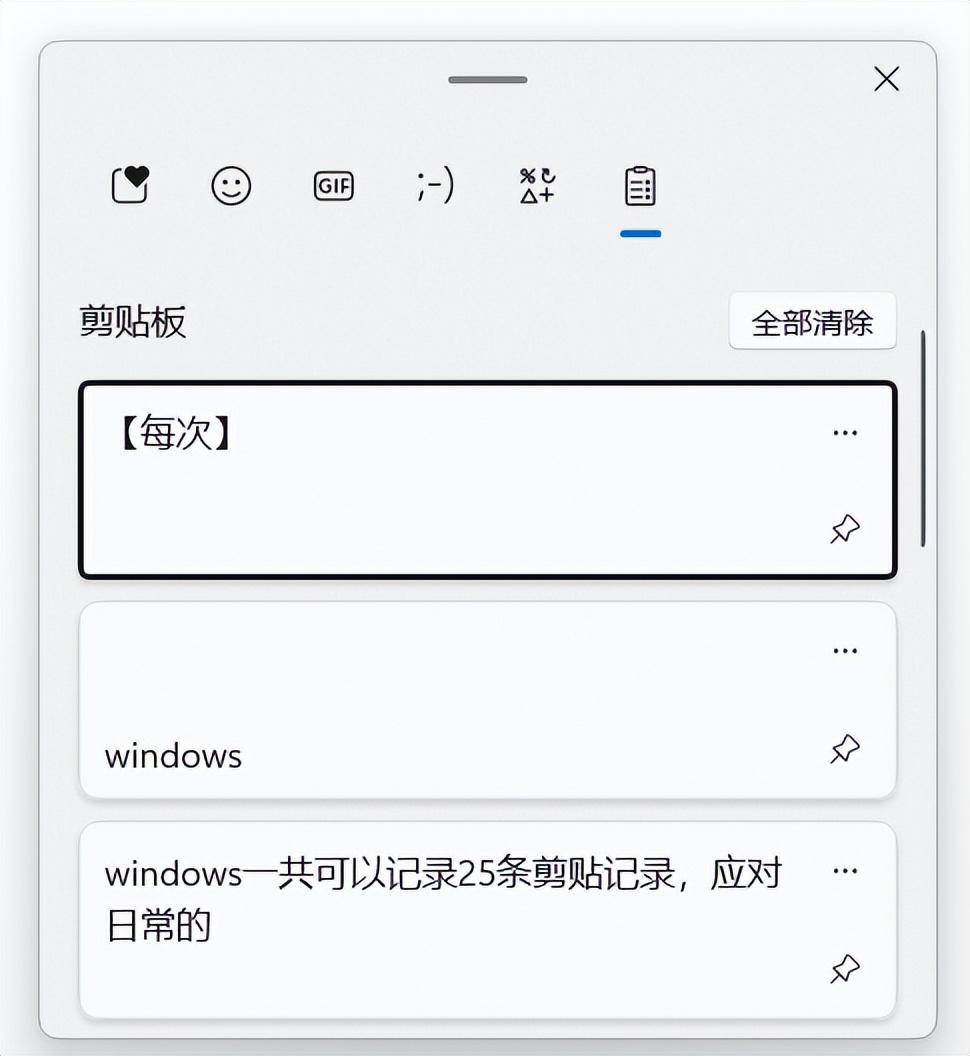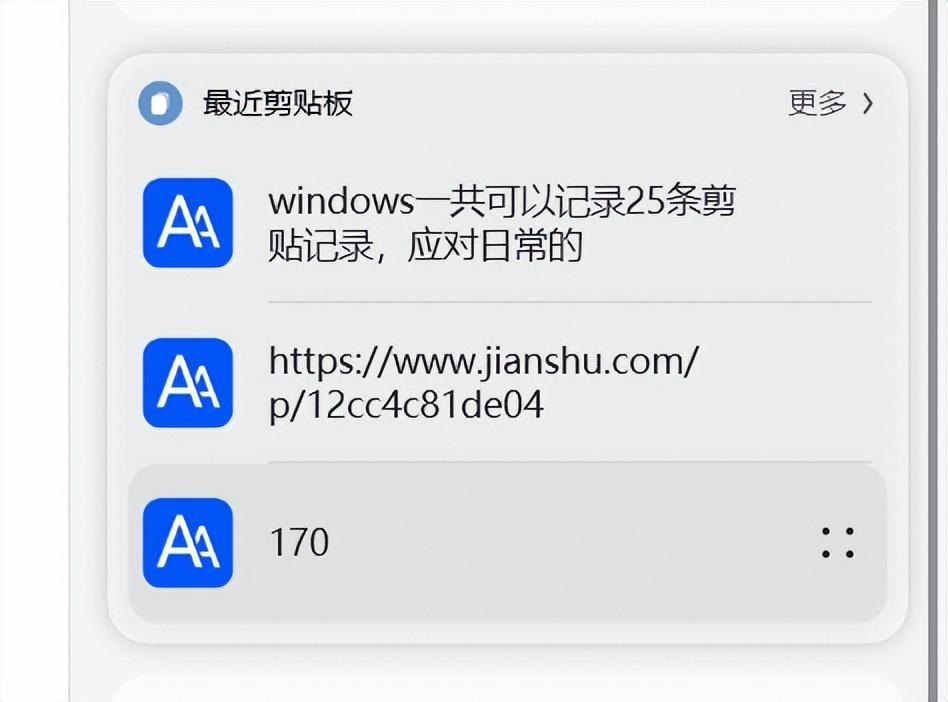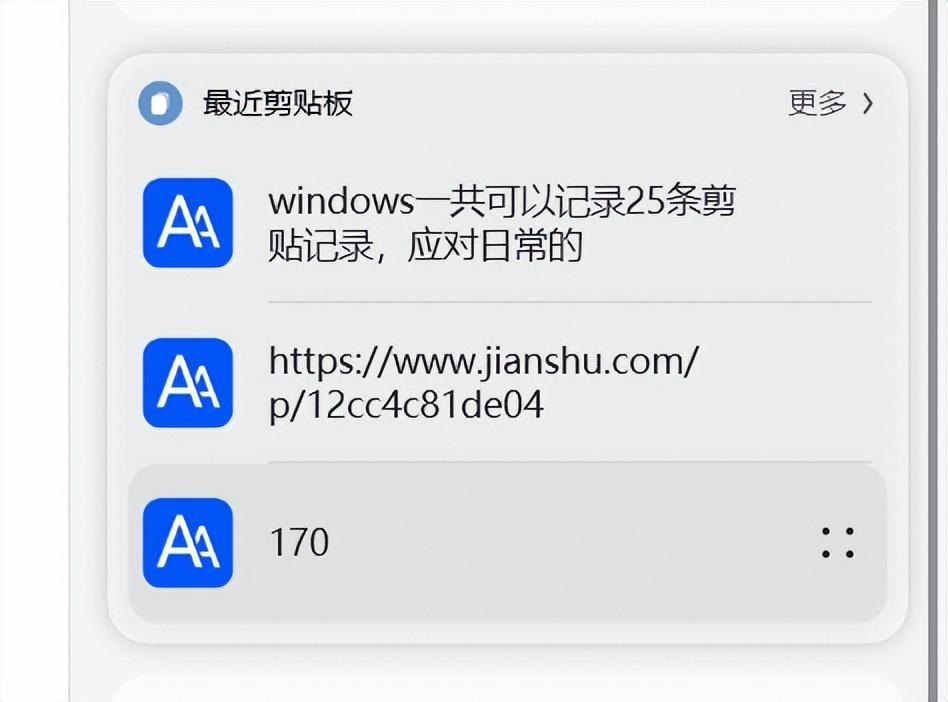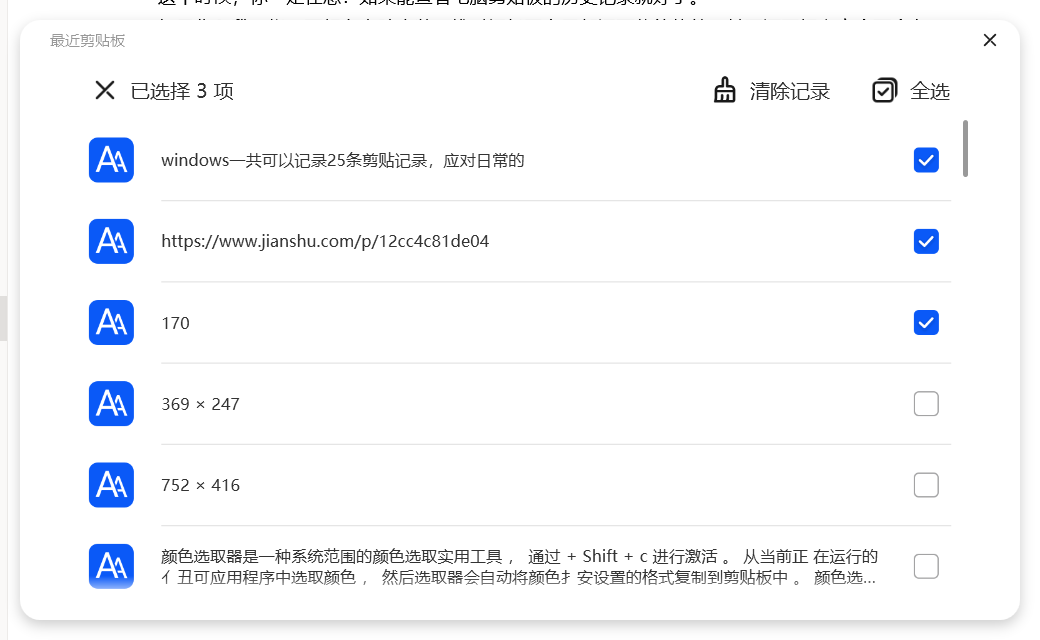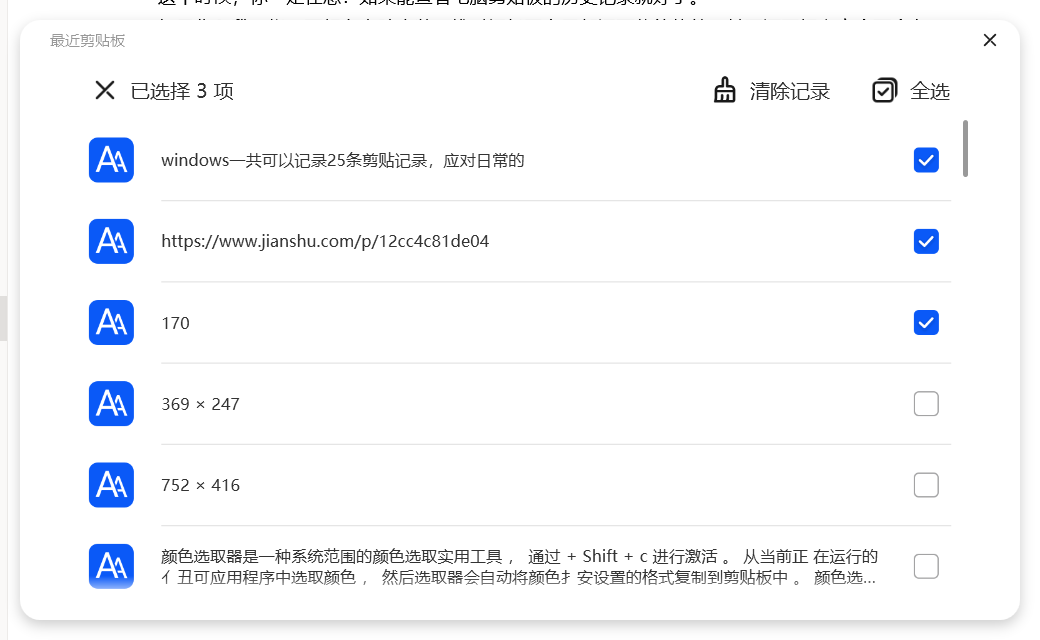php エディタ Xiaoxin は、便利なコピー アンド ペーストのテクニックを提供します。テキストをコピーしたものの、どこにあるのか分からなかったという経験はありませんか? Win キーと V キーを押すと、最近コピーしたコンテンツを簡単に表示できるようになりました。このショートカット キーの組み合わせにより、クリッピング レコード リストが表示され、必要なコピーされたコンテンツをいつでも見つけることができます。以下では、Win V を使用してクリッピング レコードを表示する方法を詳しく紹介します。


#職場で頻繁にコピー&ペーストする必要がある場合、次のような状況に遭遇することがあります。
どちらかコピーしたコンテンツを忘れた場合は、ファイルをもう一度開いて再度コピーする必要があります;
コピーしたコンテンツを完全に変更し、元のテキストの全文または一部を再度使用する必要がある場合は、次の操作を行うことができます。ファイルを再度開くだけです。
この場合、ファイルを見つけて再度開くと、操作が繰り返されますが、少なくとも必要なものは見つかります。
しかし、それでも次のような状況に遭遇するでしょうか: 探しているコンテンツやチュートリアルを見つけるために無数の Web ページをジャンプした後、必要な情報を貼り付けると、変更が混乱してしまいます。元のテキストをもう一度読みたいと思いましたが、何十もの歴史的な Web ページに迷い込んでしまったことに気づき愕然としました...
この時点で、あなたは次のように考えているはずです。コンピュータのクリップボードの履歴を確認します。
あなたも私と同じで、長い時間が経っても覚えていないような大量のソフトウェアをコンピュータにインストールしたくないし、強制終了されるかどうかさえ心配しなければならない場合は、試す前にWindowsのアップデートを検討してみてはいかがでしょうか。 簡単な設定でクリップボード記録をオンにし、上記の悩みを解決できます。
具体的な操作は次のとおりです。
「win x」を押して設定インターフェイスに入ります


は左側にあります サイドメニュー「システム」


から「クリップボード」を選択し、「クリップボード履歴」を開きます


複数のデバイスでクリッピングレコードを同期したい場合は、「デバイス間で同期する」をオンにします。


Windows では、合計 25 件のクリッピング レコードを記録できます。これは、日常のオフィス業務には十分です。
最後に、ショートカット キーの組み合わせ「win v」を使用して、クリップボードの履歴を表示します。さらに、Windows の公式絵文字、絵文字、特殊記号も入手できるのは驚きです。


もちろん、複雑なカット アンド ペーストのニーズがある場合は、必ずサードパーティ ソフトウェアを使用する必要があります。ここではあまり詳しく説明しません。さらに、多くのブランドのコンピュータの公式プログラムにも「クリップボード履歴」機能があります。たとえば、Huawei の Computer Manager は、クリップボード レコードの最大数を 2 倍にし、複数選択コピーをサポートしています。




【Huawei Family Bucketユーザーがますます羨ましくなってきました…なぜROGを選ぶべきなのでしょうか?基本的に使えないのはXmobileの外部グラフィックスカードインターフェースだけなのでしょうか…】
以上が記事の内容です。この記事が少しでもお役に立てれば幸いです。コピーしたものはどこにありますか? 「詳細紹介: Win V: クリッピング レコードの表示方法」 良かったら、高評価をお願いします。この Web サイトの学習 Web サイトのページをさらに閲覧することで、より多くの知識を学ぶことができます。
以上がコピーしたものはどこにありますか? 詳細な紹介: win+V: クリッピング レコードを表示する方法の詳細内容です。詳細については、PHP 中国語 Web サイトの他の関連記事を参照してください。